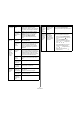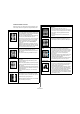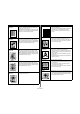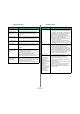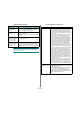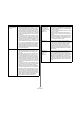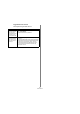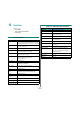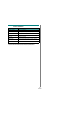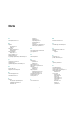User guide
Sorun Giderme
9.6
Yazdırma
işiçok yavaş.
İş çok karmaşık
olabilir.
Sayfanın karmaşıklığını azaltın veya yazdırma
kalitesi ayarlarını değiştirmeyi deneyin.
Makinenizin en yüksek hızı, Letter boyutlu kağıt
için 19 PPM, A4 boyutlu kağıt için 18 PPM'dir.
Windows 98/Me
kullanıyorsanız,
Kuyruk Ayarı
yanlış ayarlanmış
olabilir.
Başlat
menüsünden,
Ayarlar
ve
Yazıcılar
ayarlarını seçin.
Xerox Workcentre 3119
Series
makine simgesi üzerine sağ tıklatın,
Özellikler
seçeneğini seçin,
Ayrıntılar
sekmesini tıklatıp
Biriktirme Ayarları
düğmesine basın. İstediğini kuyruk ayarını
seçin.
Sayfanın
yarısı boş.
Sayfa yön ayarı
yanlış olabilir.
Uygulamanızda sayfa yön ayarını değiştirin.
Bkz.
Yazılım Bölümü
.
Kağıt boyutu
ile kağıt boyutu
ayarları
uyuşmuyor.
Yazıcı sürücüsü ayarlarındaki kağıt boyutunun,
tepsideki kağıda uygun olduğundan emin olun.
Ya da yazıcı sürücüsü ayarlarındaki kağıt
boyutunun, kullandığınız yazılım uygulaması
ayarlarındaki kağıt seçimine uygun olmasına
dikkat edin.
Makine
yazdırıyor,
ancak
yazdırılan
metin yanlış,
bozuk ya
da eksik.
Yazıcı kablosu
gevşek veya
arızalıdır.
Yazıcının kablosunu çıkartın ve yeniden takın. Daha
önce başarıyla yazdırdığınız bir yazdırma işini
deneyin. Mümkünse, kabloyu ve makineyi başka
bir bilgisayara bağlayın ve daha önce doğru
yazdırılmış bir yazdırma işini deneyin. Son olarak,
yeni bir yazıcı kablosu kullanmayı deneyin.
Yanlış yazıcı
sürücüsü
seçilmiştir.
Makinenizin seçildiğinden emin olmak için
uygulamanın yazıcı seçimi menüsünü kontrol
edin.
Yazılım
uygulaması doğru
çalışmıyordur.
Başka bir uygulamadan iş yazdırmayı deneyin.
İşletim
sistemi doğru
çalışmıyordur.
Windows’dan çıkın ve bilgisayarı yeniden başlatın.
Makineyi kapatın ve yeniden açın.
Sayfalar
yazdırılıyor,
ancak boş
çıkıyor.
Toner kartuşu
arızalıdır veya
toner tükenmiştir.
Gerekiyorsa, toneri çalkalayarak dağıtın.
Bkz: sayfa 8.3.
Gerekiyorsa, toner kartuşunu değiştirin.
Dosyada boş
sayfalar olabilir.
Boş sayfa içermediğinden emin olmak
için dosyayı kontrol edin.
Denetleyici veya
kart gibi bazı
parçalar arızalı
olabilir.
Servis temsilcisiyle görüşün.
Durum Olası Neden Önerilen çözümler
Adobe
Illustrator
uygulamasın
da şekiller
yanlış
yazdırılıyor.
Yazılım
uygulamasındaki
ayarlar yanlış
olabilir.
Grafik özelliklerinin
Bit Eşlem Olarak İndir
penceresinde
TrueType Seçenekleri
seçeneğini tercih edin ve belgeyi tekrar yazdırın.
USB
bağlantısıyla
yazdırdığınız
da sürekli
olarak hata
meydana
geliyor.
USB modu
Hizli
olarak
ayarlandığında
bazı bilgisayar
kullanıcıları USB
iletişiminde sorun
yaşayabilir.
USB modunu
Yavaş
olarak değiştirin. Bunu
yapmak için aşağıdaki adımları uygulayın:
1
Ekranın en üstünde
Makine Kurulum
mesajı
görünene kadar düğmesine
basın.
2
En alt satırda
USB Modu
yazısı
görünene kadar kaydırma düğmesine
basın ( veya ) ve düğmesine
basın.
3
En alt satırda
Yavaş
yazısı görünene
kadar kaydırma düğmesine basın
( veya ) ve düğmesine basın.
4
Bekleme moduna dönmek için
düğmesine basın.
Durum Olası Neden Önerilen çözümler